Qué es el modo mantenimiento y cómo se utiliza
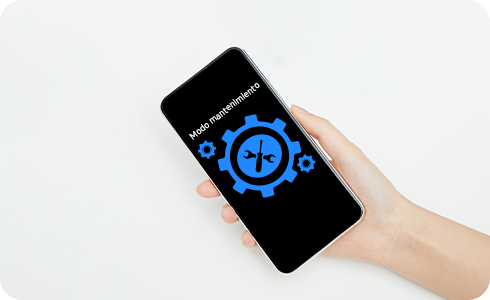
Dentro de las múltiples funcionalidades comprendidas en la actualización del sistema operativo a Android T se encuentra el modo mantenimiento, que te permite hacer inaccesibles los datos de tus dispositivos de cara a una reparación por parte de un centro de servicio de Samsung.
El objetivo de esta funcionalidad es aumentar la seguridad de la información de tu dispositivo, evitando la posible filtración de tus datos personales durante la realización de un servicio de reparación.
IMPORTANTE:
Por necesidades técnicas en determinadas reparaciones, puede ser necesario borrar todos los datos del teléfono. Por lo tanto, se recomienda siempre realizar una copia de seguridad por el usuario antes del envío del teléfono al servicio técnico para su reparación.
Nota:
- Para poder usar el modo mantenimiento, es necesario tener el dispositivo actualizado a Android T (Android 13). Consulta Cómo actualizar tu smartphone Galaxy a su última versión de software para conocer todos los pasos.
- Las actualizaciones a Android T comenzarán a estar disponibles de manera progresiva a partir de octubre de 2022. Para más información sobre la actualización de un determinado dispositivo, por favor acude a los canales oficiales de Samsung.
Ventajas del modo mantenimiento
El modo mantenimiento se basa en el uso del método multiusuario (MUM), por el cual se crea una cuenta de usuario alternativa que, por un lado, excluye el acceso a tus datos personales y, por otro, puede mantener la información necesaria de la incidencia, siempre y cuando se active la función indicada para tal fin (opción de creación de registro habilitada) para que los equipos técnicos puedan resolverla eficazmente.
Las funciones principales del modo mantenimiento son:
- La protección de tus datos personales (el dispositivo no permitirá ningún acceso a fotografías, vídeos, contactos, mensajes, historial de llamadas, etc.
- Evitar la visibilidad y el acceso de ninguna persona no deseada a las aplicaciones que hayas descargado durante el uso del terminal. Las aplicaciones precargadas en el terminal en el momento de la compra serán visibles, pero no se permitirá el acceso a ellas, al requerir autenticación (contraseñas).
- La eliminación automática de los datos generados mediante pruebas necesarias en el servicio técnico.
Cómo usar el Modo Mantenimiento
Transcripción de los videotutoriales
¿Cómo usar el Modo Mantenimiento?
Ventajas del modo Mantenimiento:
- Impide el acceso a tus fotos, vídeos, mensajes, historial de llamadas y otros archivos.
- Solo estarán disponibles las apps preinstaladas.
- Todos los datos y cuentas generados en el modo Mantenimiento se eliminarán automáticamente.
- Permite hacer una copia de seguridad del equipo.
¿Cómo hacer una copia de seguridad en Samsung Cloud antes de acceder al Modo Mantenimiento?
Puedes usar la opción Copia de seguridad para hacer un respaldo temporal de tus datos, mientras tu teléfono está en Modo mantenimiento.
Esto garantizará que tu información esté respaldada y segura, incluso si es necesario restablecer el dispositivo o reemplazar la placa principal.
1- ¿Cómo hacer una copia de seguridad?
- Configuración
- Cuidado de la batería y el dispositivo
- Modo mantenimiento
- Copia de seguridad de tus datos
- Copia de seguridad en Samsung Cloud
2- Ventajas de hacer una copia de seguridad en Samsung Cloud
- Los archivos guardados en Samsung Cloud se conservan durante 30 días a partir de la fecha en que se crea la copia de seguridad.
- Puedes verificar el estado de la copia de seguridad temporal y el periodo de almacenamiento desde la aplicación Samsung Cloud.
- La cantidad de espacio disponible es ilimitada. Siempre y cuando el tamaño máximo de cada archivo debe ser inferior a 100 GB.
Importante: Es necesario tener una cuenta Samsung y una conexión Wi-Fi para hacer una copia de seguridad de tus datos en Samsung Cloud.
¿Cómo activar el Modo Mantenimiento?
Activar el modo Mantenimiento
- Ajustes
- Mantenimiento y batería
- Modo Mantenimiento
- Activar
Se te dará la opción de crear un registro.
Este registro del sistema contendrá información sobre el uso reciente de las aplicaciones y los errores del sistema, lo que puede ayudar a reparar el dispositivo.
Reinicia
Es necesario configurar un método de bloqueo al activar el modo Mantenimiento
¿Cómo desactivar el Modo Mantenimiento?
Desactivar el Modo de Mantenimiento
- Ajustes
- Mantenimiento y batería
- Modo Mantenimiento
- Salir
- Presiona reiniciar para confirmar
Desbloquea tu dispositivo para confirmar tu identidad.
Tu dispositivo se reiniciará en modo normal.
¿Qué debo hacer si el Modo Mantenimiento no se activa en mi tablet?
Si tienes problemas para activar el Modo Mantenimiento, puede deberse al modo multiusuario.
El menú Usuarios te permite otorgar diferentes niveles de acceso a otros usuarios.
¿Cómo puedo encontrar el menú Usuarios?
- Ajustes.
- Cuentas y copia de seguridad.
- Usuarios.
Si utilizas esta función, debes seleccionar Administrador (Propietario) para activar el Modo Mantenimiento.
¿Cómo puedo hacer una Copia de Seguridad desde mi cuenta Samsung Cloud?
Puedes usar la opción Copia de seguridad para hacer un respaldo temporal de tus datos, mientras tu teléfono está en Modo mantenimiento.
Esto garantizará que tu información esté respaldada y segura, incluso si es necesario restablecer el dispositivo o reemplazar la placa principal.
¿Cómo hacer una copia de seguridad?
- Configuración
- Cuidado de la batería y el dispositivo
- Modo mantenimiento
- Copia de seguridad de tus datos
- Copia de seguridad en Samsung Cloud
¿Qué ventajas tiene hacer una copia de seguridad en Samsung Cloud?
- Los archivos guardados en Samsung Cloud se conservan durante 30 días a partir de la fecha en que se crea la copia de seguridad.
- Puedes verificar el estado de la copia de seguridad temporal y el periodo de almacenamiento desde la aplicación Samsung Cloud.
- La cantidad de espacio disponible es ilimitada. Siempre y cuando el tamaño máximo de cada archivo debe ser inferior a 100 GB.
Importante: Es necesario tener una cuenta Samsung y una conexión Wi-Fi para hacer una copia de seguridad de tus datos en Samsung Cloud.
SAMSUNG
Cómo activar el modo mantenimiento
Si quieres activar el modo mantenimiento de cara a la reparación o revisión del dispositivo por el servicio técnico, debes seguir la ruta a continuación:
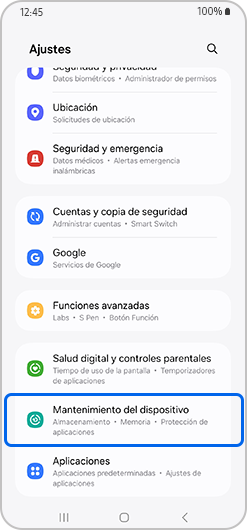
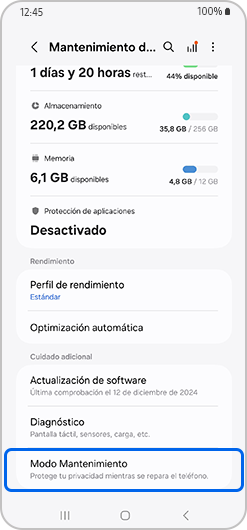

Tras la confirmación del último paso, se solicitará al usuario la creación de un registro en el dispositivo que ayudará a resolver la incidencia y posteriormente se reiniciará en modo mantenimiento (para ello puede solicitarte la confirmación de tu método de bloqueo).
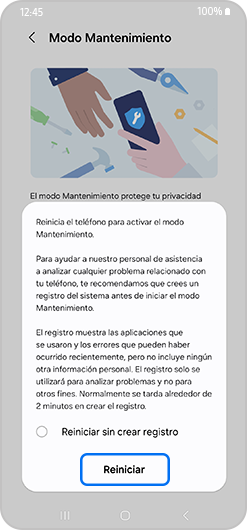
Si no tienes un sistema de bloqueo de la pantalla establecido, al activar el modo de mantenimiento se te conducirá automáticamente a la configuración de la pantalla de bloqueo. Para una mayor seguridad, se recomienda configurar un sistema de desbloqueo a través de huella dactilar, contraseña o de PIN, siendo el patrón la opción menos indicada.
En caso de usar un sistema de bloqueo o a través de la huella dactilar o del iris (datos biométricos), es imprescindible conocer también la contraseña alternativa para evitar bloqueos innecesarios del terminal.
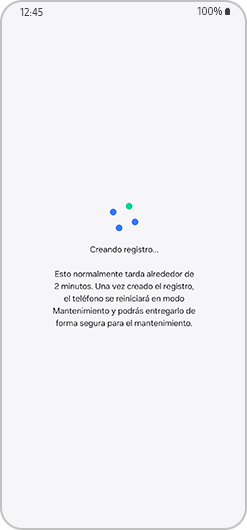
Nota: Al activar el modo mantenimiento en tu dispositivo para que un centro de servicio haga una revisión, es importante que la casilla de ‘’No enviar registro” que aparece antes de reiniciar no se encuentre marcada. De esta manera se ayuda a que el servicio técnico tenga toda la información disponible para abordar tu incidencia.
Cómo desactivar el modo mantenimiento
Una vez revisado o reparado, debes devolver tu dispositivo a su modo habitual de trabajo; por tanto, debes salir del Modo Mantenimiento, usando el método de desbloqueo que tengas configurado (patrón, pin, contraseña, huellas dactilares).
Para desactivar el modo mantenimiento sigue los siguientes pasos:
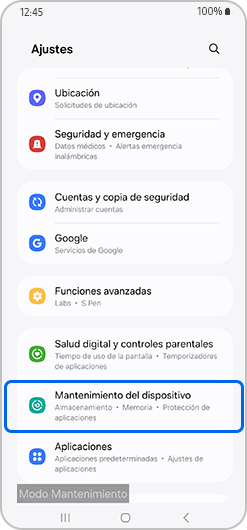
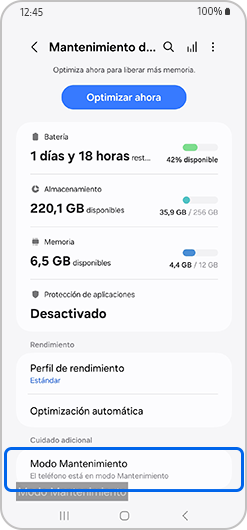

Tu dispositivo se reiniciará de nuevo y finalizará el modo de mantenimiento, lo que te permitirá acceder a todos tus datos e información personal.
Nota: También puedes acceder desde ajustes escribiendo en el buscador Modo Mantenimiento.
Desde la pagina de inicio de tu movil también tienes la opción de desactivar el modo mantenimiento en el panel rápido de Ajustes. Para encontrarlo solo desliza hacia abajo y presiona en la notificación presente en la pantalla.
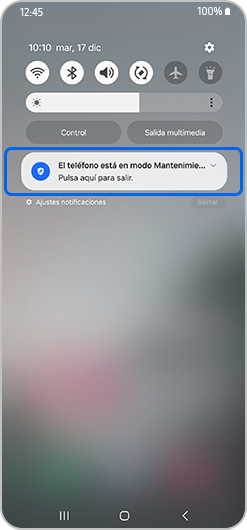
Como alternativa, puedes desacticar el Modo Mantenimiento de la siguiente forma:
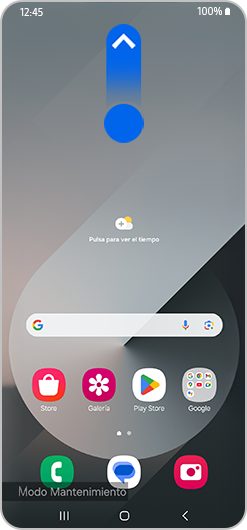
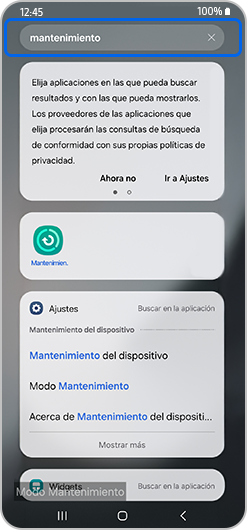
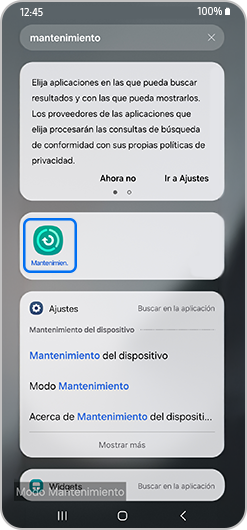
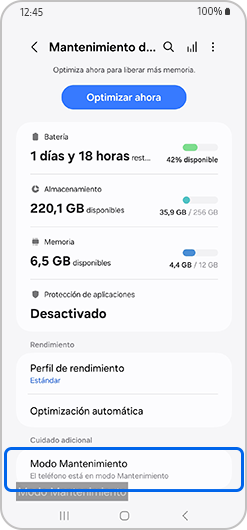

Nota: La única manera de desactivar el Modo Mantenimiento para dispositivos con One UI 6.1.1 es con esta ultima opción. Para asegurarte si tu dispositivo tiene este software ve a Ajustes > Acerca del teléfono > Información de software.
Otras preguntas frecuentes relacionadas con el Modo mantenimiento
Cómo hacer una copia de seguridad de tus datos en Samsung Cloud antes de acceder al Modo Mantenimiento
Puedes usar la opción Copia de seguridad en Samsung Cloud (llamada Copia de seguridad temporal en la nube desde One UI 5.1.1) para crear una copia de seguridad temporal de tus datos mientras tu teléfono está en Modo mantenimiento. Esto garantizará que tus datos estén seguros incluso si es necesario restablecer el dispositivo o reemplazar la placa principal.
Para hacer una copia de seguridad de tus datos antes de acceder al Modo mantenimiento sigue los siguientes pasos:
Configuración > Cuidado de la batería y el dispositivo > Modo mantenimiento > Copia de seguridad de tus datos > Copia de seguridad en Samsung Cloud
Los archivos guardados en Samsung Cloud se conservan durante 30 días a partir de la fecha en que se crea la copia de seguridad. Puedes verificar el estado de la copia de seguridad temporal y el periodo de almacenamiento en la aplicación Samsung Cloud. Cuando expire el período de 30 días, se eliminarán los archivos de copia de seguridad temporales. Se enviará una notificación una semana antes de la eliminación. No es posible ampliar el período de almacenamiento. No hay límite en la cantidad de datos que se pueden guardar, pero el tamaño máximo de archivo individual es 100 GB.
Necesitarás una cuenta Samsung y una conexión Wi-Fi para hacer una copia de seguridad de tus datos en Samsung Cloud.
Si te interesa, puedes revisar qué más acciones son necesarias antes de entregar tu dispositivo:
Cómo preparar tu Smartphone para una reparación a través del servicio de recogida.
Cómo preparar tu Smartphone antes de visitar un Servicio Técnico Oficial Samsung.
Por qué es necesario el Modo Mantenimiento si ya has hecho una copia de seguridad de tus datos
El modo mantenimiento oculta y conserva tus datos, pero estos pueden ser eliminados por cualquier necesidad técnica que exija la reparación (ejemplo: si es necesario el reemplazo de su PBA (placa principal) o el restablecimiento a los valores de fábrica al actualizar su software durante la reparación).
¿Existen más modos de usuario?
La actualización del sistema operativo a Android T implica la creación de un nuevo menú, “Usuarios” que admite el modo multiusuario con diferentes permisos de acceso.
La ruta de acceso para el menú “Usuarios” es:
Ajustes > Cuentas y copia de seguridad > Usuarios
Los modos de usuario disponibles son:
- Propietario (Administrador).
- Usuario (subusuario).
- Invitado (usuario invitado).
Gracias. Nos alegramos de haberte ayudado. Tus respuestas nos permiten dar un mejor soporte.
Por favor, responde a todas las preguntas